在现如今的社交媒体时代,拍照已经成为了我们生活中不可或缺的一部分,而随着技术的发展,智能手机的相机功能也越来越强大。苹果手机作为其中的佼佼者,其照片拍摄质量和便捷性备受赞誉。很多人可能会遇到一个问题,那就是如何设置苹果手机照片长图。同时当我们想要在Windows 10系统上使用iCloud浏览iPhone手机照片时,又应该如何操作呢?本文将为大家详细介绍这两个问题的解决方法。无论是照片长图设置还是iCloud浏览照片,我们将一一为您解答。
win10如何使用iCloud浏览iPhone手机照片
方法如下:
1.首先用lighting数据线将iphone和windows10系统的电脑连接到一起,如下面图中所示:

2.这个时候手机上会弹出一个提示,询问你是否允许这台电脑读取手机上的文件。想要电脑正常浏览iphone上的图片。点击允许,然后手机和电脑保持正常连接即可。
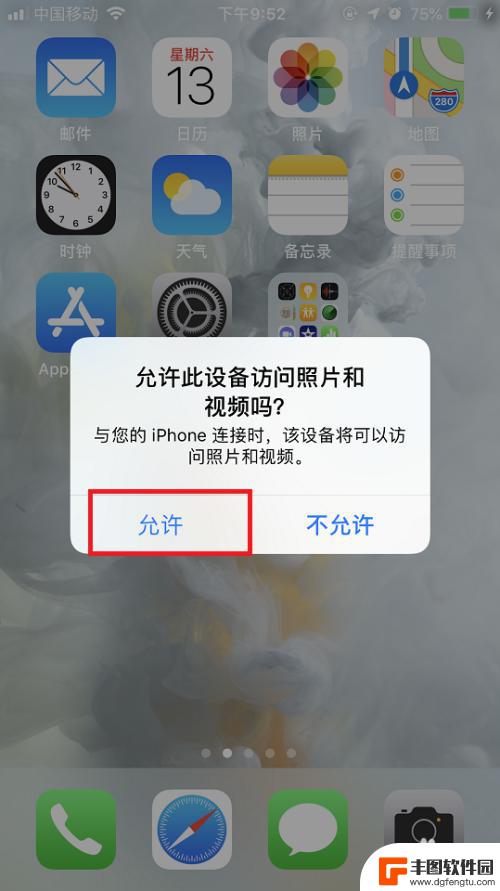
3.连接完成后,在系统桌面上点击此电脑图标,打开文件资源管理器。
4.在打开的文件资源管理器中就可以看到一个Apple iphone的图标,点击进去。

5.进去以后会看到一个硬盘的图标,双击点击进去,里面有个DCIM的文件夹。这个就是放图片的文件夹。
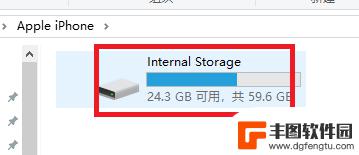
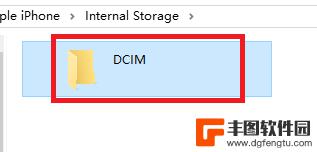
6.再点击进去,DCIM目录下还有个100APPLE的子目录。双击打开这个子目录,就能看到iphone手机里面的所有图片了。
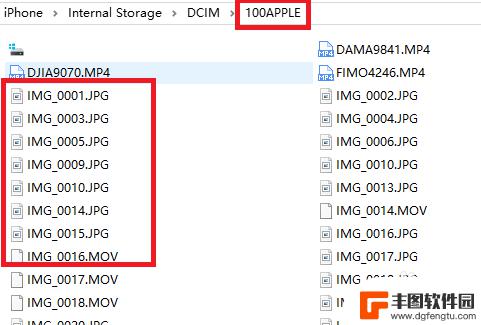
7.直接双击某个文件名称,就能用windows10上的自带图片软件打开iphone手机上的图片。如下面图中所示:
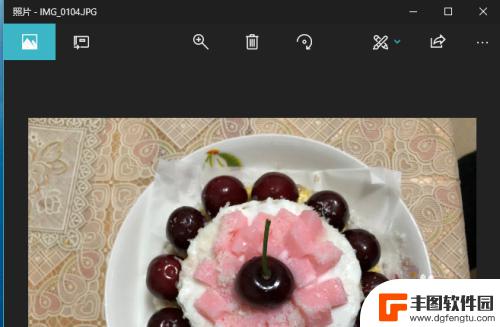
以上就是设置苹果手机照片长图的全部内容,如果还有不清楚的用户,可以参考以上步骤进行操作,希望对大家有所帮助。
相关教程
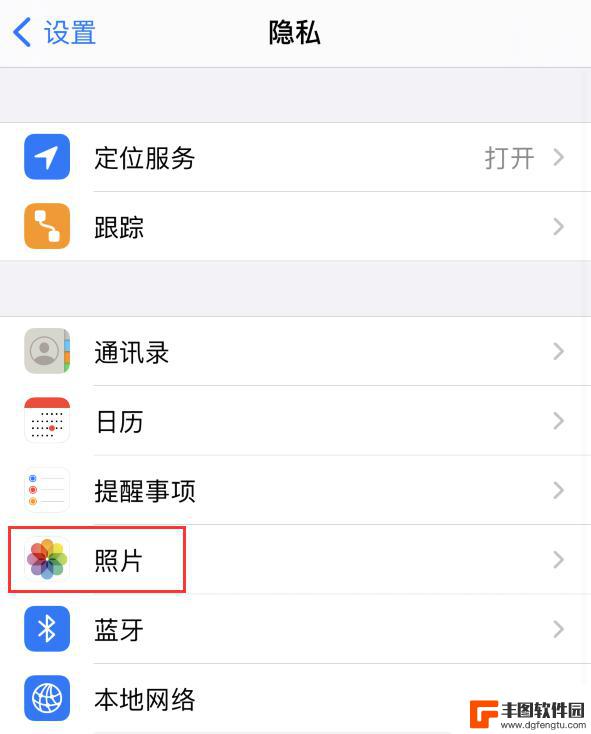
苹果12手机浏览图片怎么设置 iPhone 12 如何管理应用程序的照片权限
随着苹果12手机的问世,用户们对于如何浏览图片和管理应用程序的照片权限产生了一些疑问,对于iPhone 12来说,设置手机浏览图片是一项基本操作,同时也需要了解如何管理应用程序...
2024-02-11 14:32:40
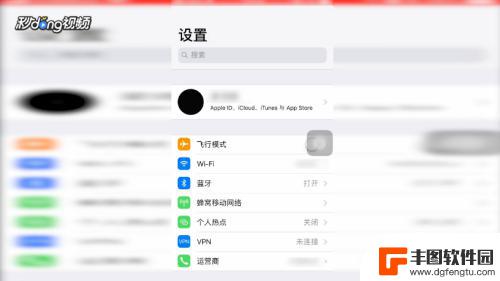
苹果手机怎么进去icloud查看相片 iPhone怎么看iCloud备份的照片
苹果手机用户可以通过登录iCloud账号来查看相片和备份的照片,通过打开手机设置,点击自己的Apple ID,进入iCloud选项,然后点击照片选项,即可在照片应用中查看iCl...
2024-05-09 11:44:52
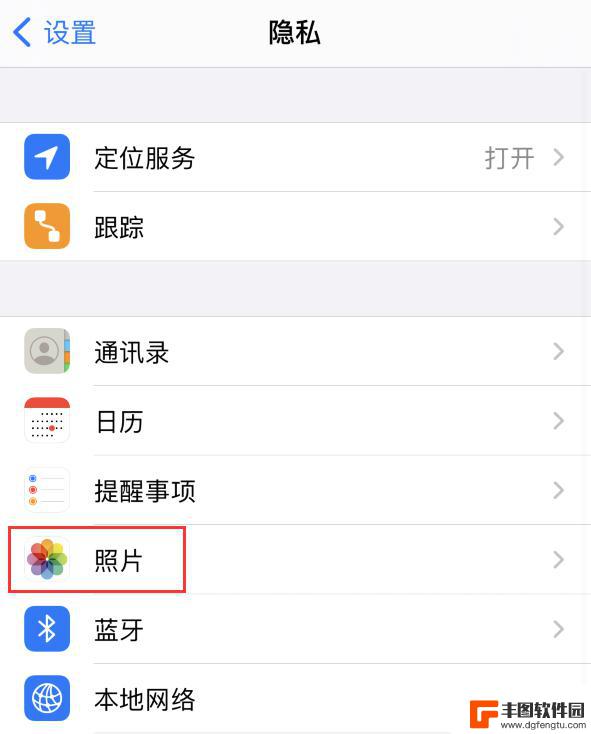
iphone允许访问照片怎么设置 iPhone 12 如何限制应用的照片访问权限
iphone允许访问照片怎么设置,iPhone 12作为一款功能强大的智能手机,其允许用户访问照片的设置功能备受关注,在日常使用中,我们或许会有一些隐私需要保护,因此限制应用的...
2023-10-18 16:34:19
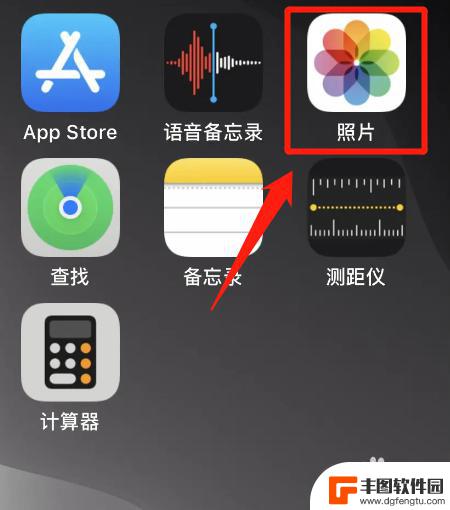
iphone14长按照片抠图 苹果14pro相册功能如何进行照片抠图
iPhone 14搭载了全新的长按照片抠图功能,让用户可以轻松地将照片中的人物或物体抠出来,实现更加精准的编辑效果,同时苹果14 Pro的相册功能也进一步升级,用户可以通过简单...
2024-04-29 13:51:28
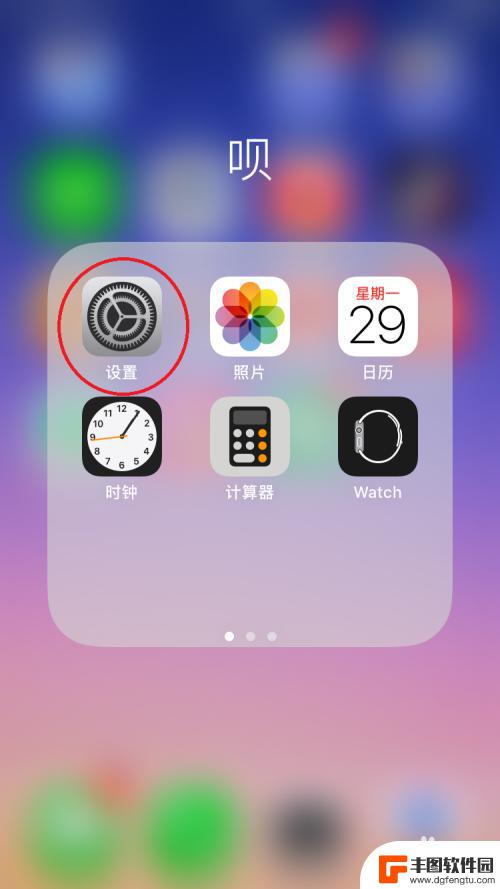
苹果手机的照片怎么上传到icloud 苹果手机如何备份照片到iCloud
苹果手机的照片怎么上传到icloud,iCloud是苹果公司提供的一项云存储服务,它为用户提供了一个方便的方式来备份和存储他们的照片、文件和其他数据,苹果手机作为一款颇受欢迎的...
2023-09-22 17:18:57
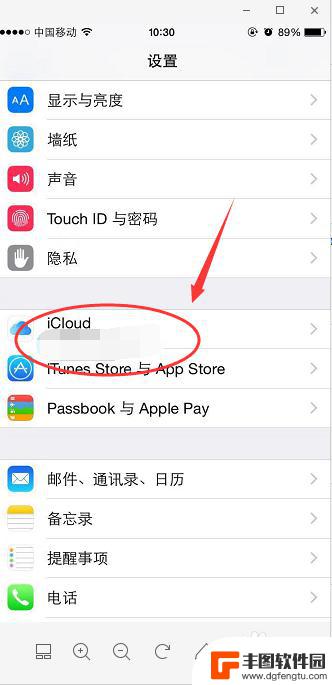
苹果手机怎么看icloud备份的照片 iCloud备份照片查看方法
苹果手机的iCloud备份功能是很方便的,可以帮助我们将手机中的照片、视频等重要数据进行备份,避免意外丢失,想要查看iCloud备份的照片,我们只需要在手机上打开相册应用,然后...
2024-04-12 13:39:10

如何自己用手机测试血压 手机智能手环测血压心率技巧
随着科技的发展,手机智能手环已经成为现代人们日常生活中不可或缺的一部分,其中通过手机智能手环测血压和心率已经成为一种方便快捷的健康监测方式。但是很多人可能不清楚如何正确地使用手...
2024-09-20 14:21:55

如何上传手机锁屏照片 华为手机锁屏照片设置教程
每个人都希望手机锁屏照片能够展示自己的个性和喜好,而华为手机提供了丰富多彩的锁屏照片设置选项,让用户可以轻松自定义自己的锁屏界面,通过简单的操作,您可以选择喜欢的照片或者主题,...
2024-09-20 13:26:03
小编精选
如何上传手机锁屏照片 华为手机锁屏照片设置教程
2024-09-20 13:26:03拼多多怎么用手机发货 拼多多手机打单软件怎么操作
2024-09-20 10:20:21手机如何自动整理桌面 华为手机桌面自动整理方法
2024-09-20 09:26:32手机怎么把图片转换为jpg 手机照片怎么转换为jpg格式
2024-09-20 08:34:27vivo手机字体怎样调回正常 vivo手机如何恢复系统默认字体设置
2024-09-19 17:37:54oppo手机管家悬浮窗怎么关闭 OPPO手机悬浮窗怎么关闭
2024-09-19 15:32:00京东手机发票怎么选 京东发票选择明细还是种类更好
2024-09-19 14:27:03手机上如何制作柱状图 手机WPS表格怎么画柱状图
2024-09-19 12:14:19苹果手机如何拍照转换成pdf 苹果手机照片怎么导出为PDF格式
2024-09-19 11:40:11安桌手机怎么测试 如何测试安卓手机性能
2024-09-19 10:24:13热门应用